w7查看系统配置信息的教程 win7如何查看自己电脑的硬件配置信息
更新时间:2023-09-26 14:05:36作者:xiaoliu
w7查看系统配置信息的教程,如今电脑已经成为我们日常生活中不可或缺的工具,对于很多人来说,了解自己电脑的硬件配置信息却是一项困难的任务。特别是对于使用Windows 7操作系统的用户来说,他们可能对如何查看自己电脑的硬件配置信息感到困惑。不过幸运的是我们可以通过一些简单的步骤来轻松地获取这些信息。接下来我将为大家介绍一些方法,帮助大家在Windows 7系统中查看自己电脑的硬件配置信息。
详细教程如下:
方法一:
1、打开win+R 输入msconfig 查看系统配置。
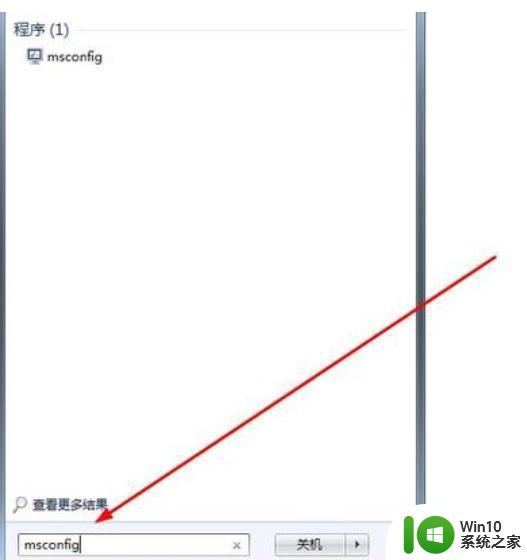
2、在下方可以看到不同类别的系统信息。
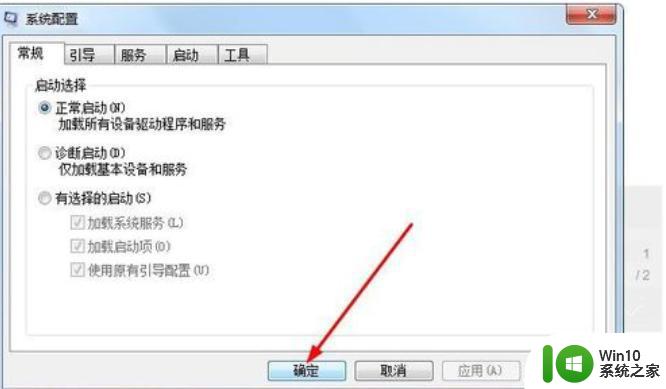
方法二:
1、最快捷就是单机计算机,然后 点击属性。

2、打开后可以看到电脑运行内存和CPU的型号等信息。
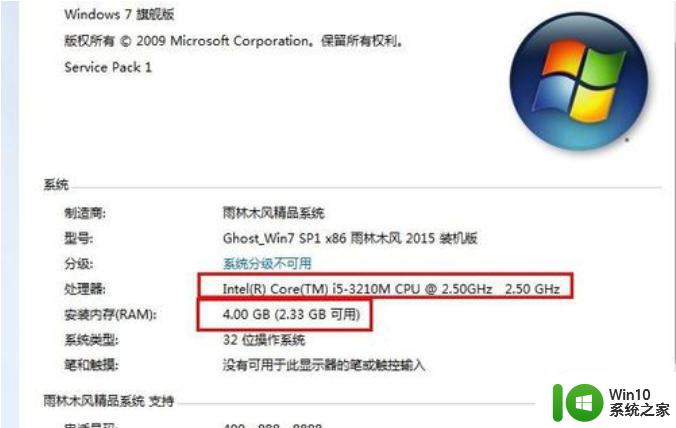
方法三:
1、同样打开win+R键,输入dxdiag命令。
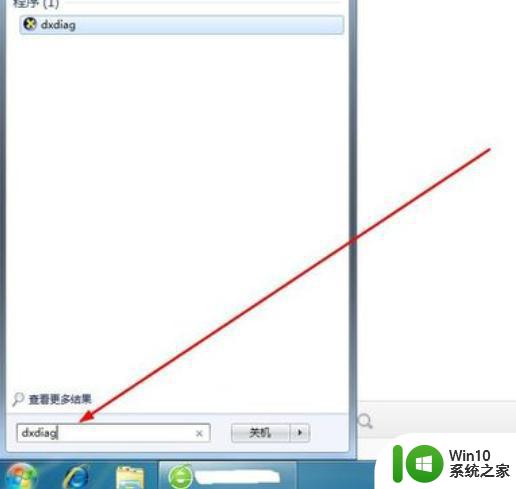
2、点击确定,联系电脑配置。
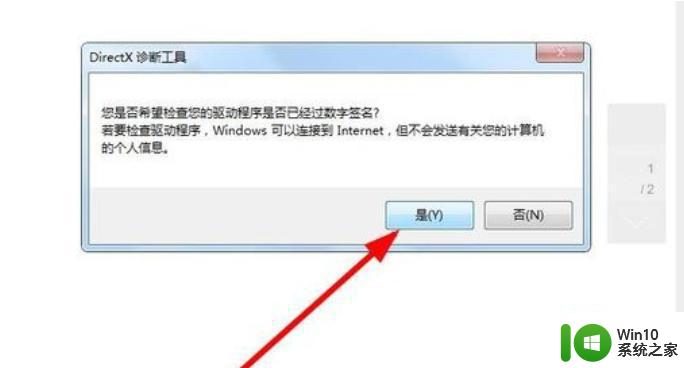
3、可以逐一查看电脑的配置信息,罗列还比较易懂。
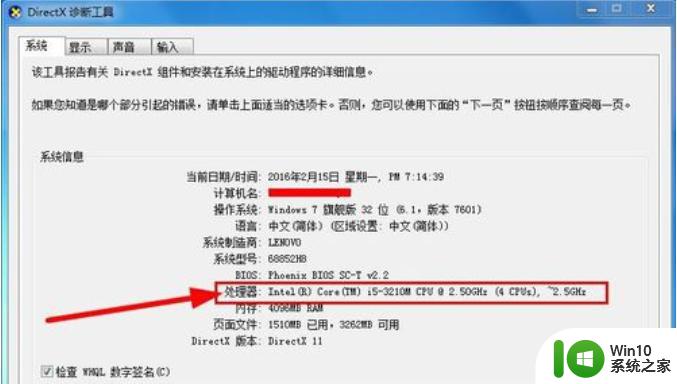
4、查看其他选项,获得更多电脑配置的信息。
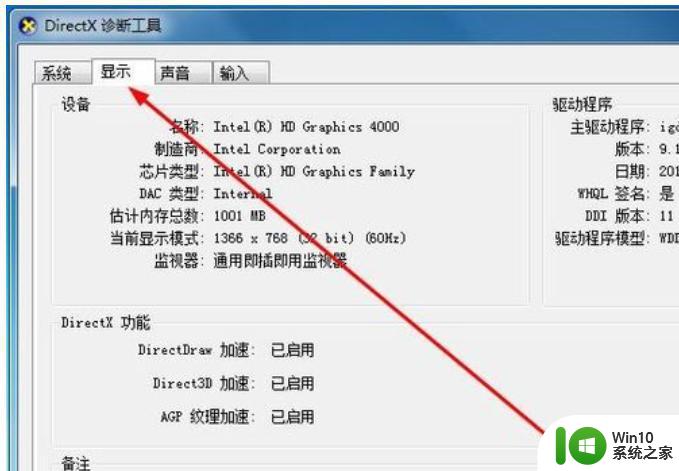
以上就是w7查看系统配置信息的教程的全部内容,如果你遇到这种情况,可以按照我的方法来解决,希望对大家有所帮助。
w7查看系统配置信息的教程 win7如何查看自己电脑的硬件配置信息相关教程
- 教你查看win7配件信息的方法 如何查看win7配置信息
- win7怎么查看电脑配置信息 win7如何查看电脑配置信息
- win7如何查看电脑硬件配置信息 怎样在win7系统下查看计算机的设备信息
- w7查看电脑配置的方法 Windows 7电脑如何使用命令查看硬件配置信息
- 如何查看电脑型号和配置信息 win7下如何查询电脑的具体硬件信息和性能参数
- win7笔记本如何查询具体硬件配置信息 w7笔记本哪里可以查看系统性能指标及硬件参数
- win7如何查看电脑的详细配置 win7系统详细配置查看教程
- win7查看系统信息的方法 win7系统信息查看方法
- win7查看电脑内存条信息的方法 win7怎么看电脑内存条信息
- win7系统如何看电脑的配置 如何在Win7系统中查看电脑的硬件配置
- win7系统怎么查看蓝牙版本 如何查看win7电脑蓝牙版本信息
- win7查看网卡信息操作方法 win7网卡信息怎么查看
- window7电脑开机stop:c000021a{fata systemerror}蓝屏修复方法 Windows7电脑开机蓝屏stop c000021a错误修复方法
- win7访问共享文件夹记不住凭据如何解决 Windows 7 记住网络共享文件夹凭据设置方法
- win7重启提示Press Ctrl+Alt+Del to restart怎么办 Win7重启提示按下Ctrl Alt Del无法进入系统怎么办
- 笔记本win7无线适配器或访问点有问题解决方法 笔记本win7无线适配器无法连接网络解决方法
win7系统教程推荐
- 1 win7访问共享文件夹记不住凭据如何解决 Windows 7 记住网络共享文件夹凭据设置方法
- 2 笔记本win7无线适配器或访问点有问题解决方法 笔记本win7无线适配器无法连接网络解决方法
- 3 win7系统怎么取消开机密码?win7开机密码怎么取消 win7系统如何取消开机密码
- 4 win7 32位系统快速清理开始菜单中的程序使用记录的方法 如何清理win7 32位系统开始菜单中的程序使用记录
- 5 win7自动修复无法修复你的电脑的具体处理方法 win7自动修复无法修复的原因和解决方法
- 6 电脑显示屏不亮但是主机已开机win7如何修复 电脑显示屏黑屏但主机已开机怎么办win7
- 7 win7系统新建卷提示无法在此分配空间中创建新建卷如何修复 win7系统新建卷无法分配空间如何解决
- 8 一个意外的错误使你无法复制该文件win7的解决方案 win7文件复制失败怎么办
- 9 win7系统连接蓝牙耳机没声音怎么修复 win7系统连接蓝牙耳机无声音问题解决方法
- 10 win7系统键盘wasd和方向键调换了怎么办 win7系统键盘wasd和方向键调换后无法恢复
win7系统推荐
- 1 深度技术ghost win7 sp1 64位标准专业版下载v2023.12
- 2 风林火山ghost win7 64位标准精简版v2023.12
- 3 电脑公司ghost win7 64位纯净免激活版v2023.12
- 4 电脑公司ghost win7 sp1 32位中文旗舰版下载v2023.12
- 5 电脑公司ghost windows7 sp1 64位官方专业版下载v2023.12
- 6 电脑公司win7免激活旗舰版64位v2023.12
- 7 系统之家ghost win7 32位稳定精简版v2023.12
- 8 技术员联盟ghost win7 sp1 64位纯净专业版v2023.12
- 9 绿茶ghost win7 64位快速完整版v2023.12
- 10 番茄花园ghost win7 sp1 32位旗舰装机版v2023.12